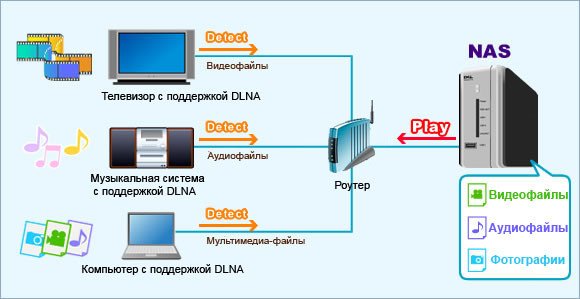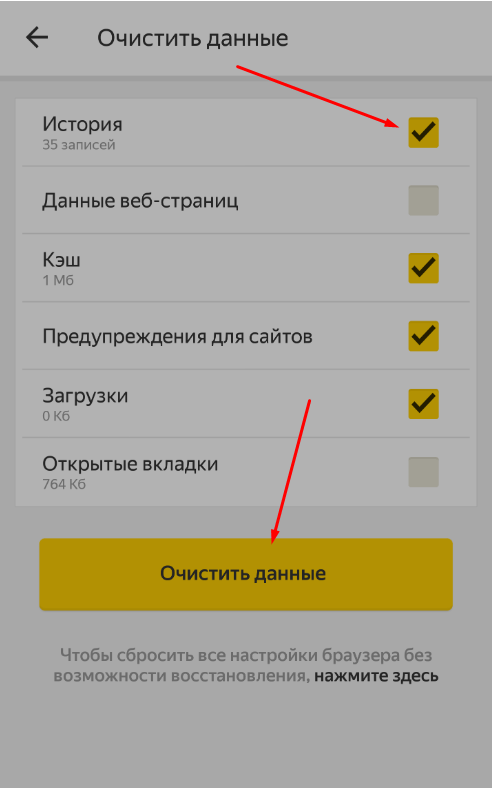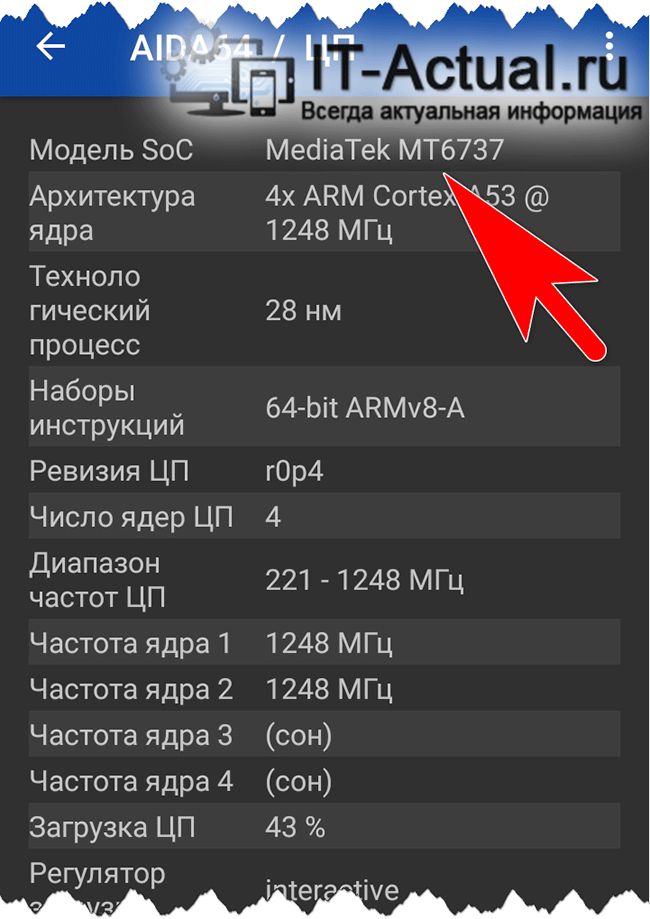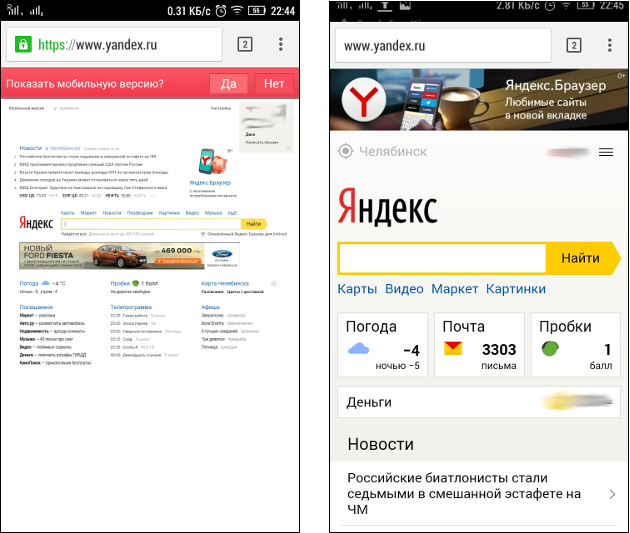Как включить NFC?
Когда уже удалось узнать, есть ли в телефоне NFC можно перейти к дальнейшему этапу – инициализации запуска функции. Так следует установить разрешение на использование технологии по обмену данными.
Активация NFC:
- Следует нажать на «Настройки»;
- Затем перейти в категорию «Беспроводные сети» и выбрать «Ещё…»;
- Нужно установить отметку возле опции «разрешить обмен данными…», функция будет доступна, если планшеты или смартфоны будут совместимы между собой;
- Происходит автоматическая активация Android Beam;
- Если включение функции Beam не произошло самостоятельно, следует нажать на неё и вручную включить.
При отключённом состоянии Android Beam накладывается ряд ограничений на работу через NFC между аппаратами.
Как пользоваться
Владельцы аппаратов с ОС Андроид могут рассчитывать на такое применение NFC:
- передача данных с одного устройства на другое: файлы, ссылки на веб-страницы и приложения;
- считывание и создание NFC-меток;
- оплата покупок касанием к платежному терминалу;
- снятие наличных средств с карты в банкоматах.
Айфоны сильно ограничивают работу НФС: в iPhone 6, 6s, 7 этот чип работает только на оплату покупок касанием. Следующие модели могут уже не только оплачивать товары, но и считывать метки, остальное пока недоступно.
В передаче данных посредством NFC могут участвовать устройства, которые поддерживают такую функцию. Минимальная версия Android на обоих устройствах — 4.0. Для передачи информации открывается нужный файл или ссылка, устройства подносятся друг к другу таким образом, чтобы чипы NFC располагались рядом.
Таким способом можно передавать сведения: контакты, пароли или ключи, координаты GPS или маршруты, мультимедиа. Но следует учитывать, что скорость передачи NFC равна 400 мбит/сек и большеразмерные файлы передавать придется долго.
Для меток
NFC-метки — инструмент, облегчающий бытовые действия. С помощью меток пользователь может:
- запустить и активировать будильник, календарь и другое приложение на смартфоне;
- считать информацию с заранее запрограммированной метки.
Для чтения некоторых меток на смартфоне устанавливается специальное приложение. Транспортные приложения сообщают о количестве поездок, суммах на проездном и другую информацию, а приложения магазинов показывают сведения о товаре.
Для считывания NFC-меток смартфон оснащается на заводе-изготовителе NFC-чипом. Для Android ограничений нет, а iOS разрешает это только в iPhone 8 и выше.
Телефоны с Android могут не только считывать информацию с меток, но и программировать. Для этого пользователь устанавливает на телефон специальную программу, приобретает NFC-метку в магазине и программирует датчик на выполнение нужного действия.
Для оплаты
Платежи касанием — это распространенный способ оплаты в магазинах. В этом случае смартфон используется вместо карточки, в качестве платежного средства.
Для оплаты должны выполняться следующие условия:
- включенная функция NFC;
- приложение для оплаты: Apple Pay, Samsung Pay, Google Pay или банковские программы;
- карточка, подключенная в этом приложении.
Как пользоваться NFC в телефоне для оплаты:
- кассир пробивает сумму на терминале;
- покупатель выбирает карту и прикладывает телефон к считывающему устройству;
- деньги списываются с карты автоматически.
Для клиента важно, чтобы приложение, использующееся для оплаты, было надежно защищено от постороннего вмешательства. Некоторые программы требуют перед оплатой введение защитных паролей, отпечатка пальца
Эти меры помогают избежать несанкционированного списания средств.
Для чего NFC можно использовать
Обмен данными с другими устройствами
В сравнении с технологией Bluetooth, NFC обладает очень высокой скоростью установки соединения между устройствами. При этом скорость самой передачи данных в активном режиме связи довольно низкая. Именно поэтому в смартфонах NFC обычно используется только для передачи контактов, ссылок, заметок, а также координат на карте.
При передаче больших файлов технология применяется только для подключения устройств, а содержимое отправляется через Bluetooth или Wi-Fi. Это касается даже передачи простого видео или документов через функцию «Отправить».
Узнать точное расположение антенн чипа можно в инструкции к устройству. Однако в большинстве случаев они выведены на тыльную часть корпуса. Поэтому смартфоны при подключении через NFC нужно прислонить друг к другу задними панелями.
Сканирование и программирование меток
Пассивный режим связи может использоваться для считывания информации с программируемых NFC-чипов или так называемых меток. Собственного источника питания у них нет, а активация происходит от электромагнитного поля устройства-считывателя.
Главное назначение меток — получение дополнительной информации о продукте или каком-то событии. В некоторых торговых сетях NFC-метки уже заменяют штрихкоды. Прислонив смартфон, покупатель может получить детальную информацию о составе, сроке годности и условиях хранения.
Также метки применяются для автоматизация различных действий на смартфоне — включения приложений, смены звукового профиля, отправки сообщений и так далее. К примеру, вы можете запрограммировать метку на запуск навигатора и прикрепить её в машине. Как только вы положите на неё свой смартфон, гаджет запустится автоматически.
Программируются метки через специальные приложения на смартфоне, такие, как NFC Tools.
Эмуляция карт
Гаджеты с NFC могут использоваться для эмуляции смарт-карт, применяемых в качестве пропуска, ключа или проездного. Однако с приходом в Россию платёжных систем Android Pay, Apple Pay и Samsung Pay основным назначением NFC-чипа в смартфоне стала эмуляция банковских карт для бесконтактных платежей.
Для оплаты товаров при помощи NFC достаточно просто поднести смартфон к терминалу на кассе. Главное — предварительно привязать свою банковскую карту к платёжной системе, доступной для вашего смартфона.
Наибольший охват по устройствам имеет Android Pay, поскольку она, в отличие от аналогичных сервисов Apple и Samsung, не заточена под устройства определённого производителя. Впрочем, любой из этих платёжных систем пользоваться можно без страха и риска.
Ни одна из них в момент оплаты не передаёт номер карты на сам терминал. Вместо него используется так называемый токен — цифровой зашифрованный идентификатор, формирующийся автоматически при активации карты. Именно он будет считываться в качестве главного реквизита.
Варианты использования
С момента выхода этой технологии некоторые пользователи задаются вопросом, какие существует способы применения. Устройство может осуществлять работу в двух режимах.
- Активный. Подразумевает, что два гаджета владеют технологией NFC.
- Пассивный. Применяется рабочее поле только одного из устройств.
Представленная коммуникация разработана в качестве чипа, который работает в двух режимах. Первый предназначен для взаимного обмена данными между устройствами. Второй принято использовать на специальных рабочих пропусках, картах метро и т. д.
Бесконтактные платежи
Самый востребованный вариант использования – бесконтактная оплата. Произведите привязку банковской карты к своему смартфону, а при оплате прикладывайте телефон к терминалу. Подобный способ гарантирует защиту от мошенников. Злоумышленники не смогут перехватить сигнал из-за малого поля действия работы NFC.
Вам не потребуется носить карту с собой, вы сможете расплачиваться в магазинах, приложив телефон к терминалу, который поддерживает бесконтактную оплату. Как пользоваться функцией?

- Вы должны иметь специальную банковскую карту, где поддерживается опция paypass.
- Установите приложение от вашего банка.
- Выполните вход в личный кабинет и перейдите в главное меню.
- Выберите графу NFC.
- Затем приложите карточку к задней крышке телефона. Это требуется для того, чтобы датчик считал информацию по ней.
Информационный обмен
Второй вариант использования подразумевает информационный обмен. Для этого необходимо установить приложение Android Beam. Данный софт позволит перекидывать различные файлы на другой смартфон.
Не забывайте, что скорость передачи будет крайне маленькой, из-за чего рекомендуется не отправлять тяжелые файлы, а ограничиться отправкой сообщений или ссылок.
Чтобы воспользоваться этой функцией, необходимо включить NFC в настройках. Пункт активации располагается в графе «Беспроводные сети». Затем укажите, какое соединение вам требуется.
- Chrome – поделиться ссылкой.
- Maps – отправить свое местоположение.
- Play – поделиться приложением, книгой и т. д.
- YouTube – отправить видео.
- Контакты – отправить нужный телефонный номер.
- Галерея – переслать фото, видео.
Последним пунктом не рекомендуется пользоваться из-за низкой скорости передачи. Для отправки нужных данных следует приложить свой телефон к другому. Далее система запросит подтверждение операции, приложите палец к экрану. По завершению отправки вы услышите соответствующий сигнал.
Чтение меток
Третий способ использования подразумевает чтение меток. Его принцип работы схож со сканированием QR-кода. Правда, в случае NFC используется не мобильная камера, а датчик под крышкой.
Представленная функция особо полезна для домашнего быта. Создание собственных меток потребует установку специального приложения, которое можно скачать с Play Market. Вы сможете самостоятельно закрепить конкретную задачу за определенной меткой, например, «отправить сообщение», «позвонить», «написать письмо» и т. д.
Среди популярных программ выделяют:
- ABA NFC. Позволяет создать простое обозначение;
- полезный софт для подключения к Wi-Fi без пароля. То есть вашим гостям не нужно искать беспроводной интернет и вводить пароль, достаточно только приложить к телефону, подключенному к данной сети;
- SmartTag Maker. Представленное приложение подходит только тем, кто имеет смартфоны фирмы Sony.
Подобные метки являются пассивными. Это объясняется тем, что им не требуется питания для содержания информации. Они обладают очень маленьким объемом, достаточным лишь для хранения нужной команды. Данные метки принято называть TecTiles. Для их считывания достаточно поднести гаджет, после чего команда приведется в действие.
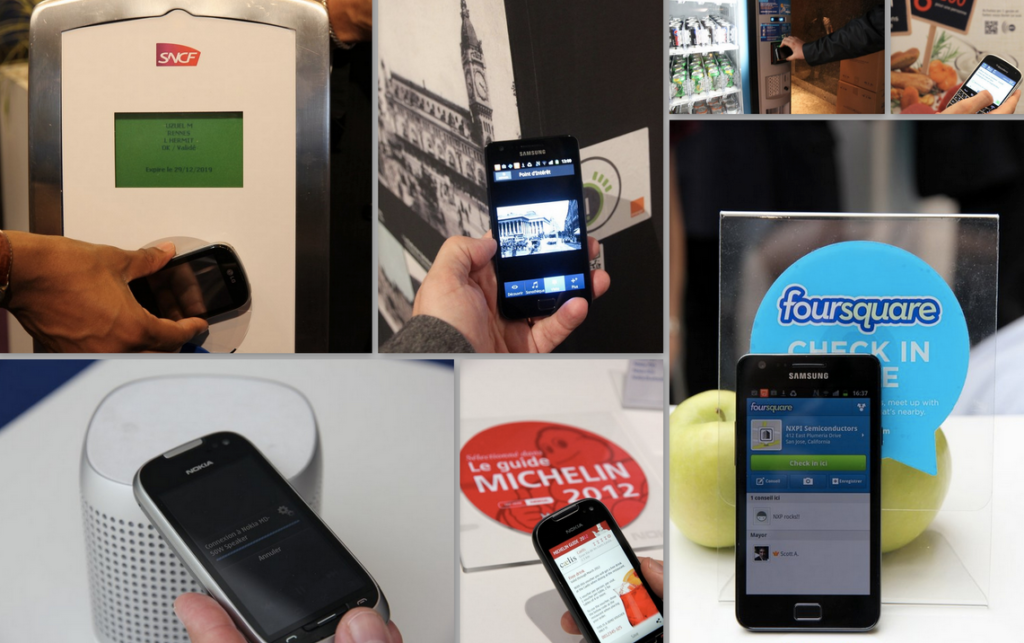
Смартфоны умеют не только читать данные, но и сохранять их. Основной нюанс заключается в установке специальной программы. Скачайте приложение разработчика, выпустившего ваш телефон, или найдите его на сторонних ресурсах. Софт для создания записей может быть платным или бесплатным. Перед его установкой обязательно ознакомьтесь с описанием
Важно, чтобы он поддерживал марку вашего смартфона
Также вы можете приобрести TecTiles в качестве смарт-карты, брелка, фитнес-браслета, ключа электронного или наклейки. Стоит отметить, что такие гаджеты имеют больший объем. Специалисты рекомендуют не экономить в момент покупки данной технологии. Качество коммуникации должно быть высоким, тогда он прослужит достаточное время.
Платёжная функция телефона
Как уже было сказано ранее, технологию NFC используется сейчас на многих устройствах. Чип уже установлен в смартфон производителем. Если его нет, есть возможность приобрести в магазине электроники специальный инструмент – NFC-антенну.
Кроме того, в настоящий момент многие сотовые операторы делают сим-карты с поддержкой бесконтактной оплаты. Данные о подключенной карте и совершенных платежах не хранятся в памяти смартфона, а в самом чипе.
Подключать NFC не нужно. Это чип, который изначально встроен в смартфон. Потребуется только установка приложения, которое позволит привязать карту и хранить ее реквизиты для оплаты с телефона. Гаджет нужно подносить к терминалу оплаты именно тем местом, где находится NFC. Для удобства месторасположение чипа помечается специальной наклейкой на корпусе. Обычно он находится сзади под крышкой.
Что делать, если перестал работать модуль nfc
Проверка чипа осуществляется попыткой оплаты. Выделяется 6 причин возникновения неисправности:
- Поломка терминала. Неисправности устройств приёма оплаты нередки. Поэтому при неудачной попытке оплаты спросите персонал насчёт работоспособности терминала. Вместо этого можно попробовать сделать покупку в другом месте.
- Сторонний конфликт. Иногда аксессуары, установленные на iPhone, могут мешать передаче сигнала. Это может быть открытый или полноценный чехол, магнитные приспособления.
- Поломка программного обеспечения. Систему iOS иногда настигают сбои. В редких случаях это вредит работе Apple Pay. Для устранения проблемы достаточно перезагрузить устройство.
- Полная поломка прошивки. В этом случае потребуется переустановить операционную систему.
- Сломался чип бесконтактной оплаты. Поможет только замена устройства. Хотя в некоторых случаях модуль удаётся починить.
Компанию Apple можно назвать консервативной в смысле использования новых технологий и разработок.
Несмотря на то что производство гаджетов с чипом NFC началось в 2006 году с телефона Nokia 6131, а первый “яблочный” смартфон iPhone 2G презентован в 2007, интегрировать чип в смартфоны разработчики Apple начали только в модельный ряд iPhone 6 и выше.К сожалению, владельцы iPhone до шестой модели не могут воспользоваться функцией NFC.
Использовать роутер как свитч
Cброс параметров сетевого адаптера и таблицы маршрутизации
Настройка моста между двумя роутерами
Как создать точку доступа Wi-Fi в Windows 8 с командной строки
Если пользователь некоторое время пользовался технологией, а затем она перестала работать, нужно выявить причину. Для этого удостоверьтесь, что модуль работает:
- Зайдите в настройки беспроводных сетей.
- Если пункт NFC отсутствует, значит, сломался чип или антенна. Для устранения проблемы достаточно заменить их.
- Если NFC есть, проверьте, включён ли он.
Если модуль отключён, включите его и проверьте работоспособность. В противном случае неполадка может заключаться во втором устройстве. Технология должна быть активна на каждом из взаимодействующих устройств, в противном случае передача информации невозможна.
Иногда неполадка заключается в программном обеспечении. Проверьте работоспособность приложения, через которое осуществляется оплата. Это можно сделать несколькими способами:
- Совершить покупку с другой карты.
- Воспользоваться клубной картой.
- Отвязать и повторно привязать основной способ оплаты и проверить его.
Пользователь может установить модуль вручную. Для этого используются метки и сим-карты.
Метки служат для получения и передачи информации, а также оплаты услуг. Они отличаются небольшой ценой, размер позволяет разместить их на любом устройстве. Метки также позволяют управлять настройками различных устройств. Но в этом же кроется основной недостаток: у меток ограничена память, поэтому их настраивают на выполнение только одной задачи.
Чтобы установить метку, достаточно:
- Выбрать и приобрести метку. Обязательно проверьте совместимость с устройством.
- Прикрепите метку под корпус.
- Установите приложения для настройки.
- Откройте программу и создайте задачу, которую модуль должен выполнять.
- Проверьте работоспособность.
Сим-карты работают иначе. Они выполняют свою обычную функцию, но в них дополнительно встроен модуль NFC, к которому можно привязать банковские и клубные карты.
Для установки модуля достаточно приобрести сим-карту со встроенным модулем у оператора мобильной связи. Некоторые компании меняют текущую SIM-карту на новую с сохранением номера. Достаточно вставить её в телефон и начать пользоваться.
Как пользоваться.
NFC оплата с телефона, в отличие от платежных карт, не работает “ из коробки”. Надо настраивать, подключать. Однако это занимает минуты.
Состоит из двух этапов:
Как настроить nfc в телефоне.
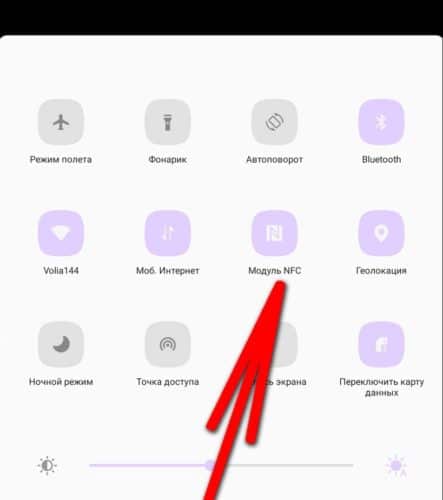 Настройка заключается в включении модуля или активации.
Настройка заключается в включении модуля или активации.
Настройка заключается в включении модуля или активации. По умолчанию, он включен на большинстве новых смартфонах.
Заходите в раздел настроек.
Выбираете пункт с настройками. Это может находиться в разделе беспроводных сетей, интернета, блютус, подключенных устройств.
Смотрите состояние. Не активен – выберите пункт “ включить”. На этом все.
Как настроить программу для работы с NFC модулем.
Для функционирования, понадобится определенное ПО. Есть несколько терминалов, которые работают в России. Одни универсальные. Другие заточены под конкретные условия. На некоторых телефонах, не разрешается параллельная работа платежных установок. Даже если подключите их – каждый раз придется подтверждать действия.
Отметим: все эти программы – бесплатные. Не берут комиссии.
Система от IT-гиганта. Устанавливается на ОС Android. Установит можно из официального магазина Google Play. Для этого нужна учетная запись в Гугл.
Внимание! Если у вас телефон, от компании которая находится под санкциями США – могут быть проблемы. После установки, при первом запуске, вас попросят внести информацию о себе
Адрес, телефон. Это требование законодательства
После установки, при первом запуске, вас попросят внести информацию о себе. Адрес, телефон. Это требование законодательства.
Обязательно нужна будет блокировка экрана
Неважно каким образом, пароль, графический ключ…
Затем привязываем банковскую карту. Выбираем пункт “ добавить способ оплаты”. Вносим всю необходимую информацию. Дожидаемся смс с кодом активации. Ждем несколько минут, пока не придет уведомление от банка. Все, теперь можно оплачивать с использованием NFC модуля. Если несколько привязанных платежных средств- установите одну, по умолчанию.
В магазине, просто запустите приложение. На экране смартфона увидите выбранную карту и значок готовности. Поднесите к терминалу. Услышите характерный звук – все прошло.
Приложение покажет стоимость, название магазина (берется из данных терминала). Все будет сохраняться в истории платежей.
Отдельно стоит отметить, что GPay можно оплачивать в онлайн магазинах ( их количество увеличивается, даже многие интернет провайдеры сейчас подключились к нему). Также в приложение можно добавить идентификатор программы лояльности.
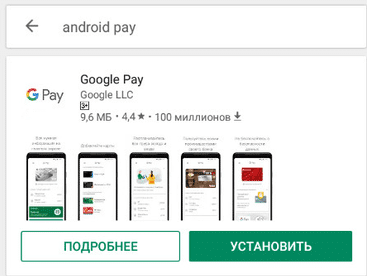 Google Pay (Гугл пей, GPay, или ранее android Pay)
Google Pay (Гугл пей, GPay, или ранее android Pay)
Samsung Pay.
Аналогичная система от компании Самсунг. Написана также для ОС андроид.
Установить можно только на телефоны, произведенные Самсунгом. Для работы попросят завести аккаунт.
Привязка проходит точно так же. Особых сложностей не вызовет.
Особенность технологии корейских производителей — это использование технологии электромагнитной передачи данных параллельно с NFC. Т.е. вы сможете оплатить даже в старом терминале, где нужна магнитная лента
Apple Pay.
Бесконтактная оплата, разработанная для устройств на базе IOS.
Оплачивать можно только на разблокированных устройствах фирмы Эпл. При этом обязательная привязка к аккаунту.
SberPay.
Вот мы подошли к российским разработкам. Сбер пей, интегрирован в приложение “сбербанк-онлайн”, начиная с версии 10.0. Дополнительно ничего не надо устанавливать. Подключаются только с картами Сбербанка. При этом, сервис прекрасно работает на смартфонах, без сервисов Гугл.
Для подключения, в приложении выберите карту. Откройте раздел настройки. Там будет 2 пункта с бесконтактной оплатой: Gpay и SberPay. Выбираете подключить сберпей. Ждите подтверждения.
В отличие от предыдущих, здесь не требуется блокировка экрана. Перед оплатой, надо будет разблокировать само приложение.
Mir Pay.
Интересная альтернатива от НСПК, выпущенная для платежной системы “мир”. Работает только с указанными картами. В России, все банки обязаны работать с ПС МИР. В других странах – как повезет, но сильно не рассчитывайте. Сбербанк в этом плане интереснее.
Что делать, если устройство не поддерживает NFC
Если узнали, что личный смартфон не способен выполнять бесконтактную оплату, не стоит опускать руки и расстраиваться. Вы можете приобрести дополнительное оборудование, которое воплотит ваши желания в реальность. Доступны следующие аксессуары:
- NFC антенна. Это внешняя антенна, которая оборудована микрочипом. Представляет собой плоскую площадку небольшого размера. Ее нужно прикрепить к симке, поэтому такой способ прекрасно подойдет устройствам со съемной задней крышкой. Приспособу можно прикрепить к внутренней стенке и она не будет мешаться при использовании. Она отличается значительным потреблением электрической энергии и буквально съедает аккумуляторную батарею.
- Сим-карта с поддержкой НФС. В настоящее время крупные провайдеры сотовой связи стали выпускать новые разработки – симки со встроенным микрочипом для бесконтактной передачи данных. Таким образом, вы сможете совершать покупки в магазине при помощи Андроида. Но следует учитывать, что для переноса реквизитов на симку требуется смартфон со встроенным модулем NFC. Приспособление продается в любом отделении сотовой связи, причем можете купить спаренную SIM с антенной. Для проведения транзакции нужно создавать отдельный банковский счет.
- Отдельные НФС метки. Они представляют собой небольшие наклейки, в которые встроен передатчик. Сейчас их легко приобрести в магазине цифровой техники. При помощи специальных приложений такое устройство можно запрограммировать на выполнение множества функций.
В статье расписали способы, как проверить работает или нет на андроиде модуль NFC. Подобную процедуру можно выполнить самостоятельно. Если ваш смартфон оборудован передатчиком, то вам повезло, можете перейти на новый способ расчета, путем бесконтактной транзакции.
Как узнать, работает ли на Андроиде NFC
Если под рукой нет списка совместимых мобильных устройств, то можете самостоятельно узнать, поддерживает ли смартфон бесконтактный метод платежей. Внимательно осмотрите конструкцию и внешний вид телефона. На большинстве моделей на задней крышке прорисовывают соответствующий рисунок NFC, который трудно не заметить. Если не нашли логотип, попробуйте снять заднюю панель и пробраться к аккумуляторной батарее, здесь точно должно быть упоминание о наличие микрочипа. Некоторые девайсы изготавливаются в монолитном корпусе со встроенной батарейкой. В таком случае требуется искать ответы на программном уровне. Для этого выберите один из следующих способов:
В настройках
Если мобильное устройство оборудовано соответствующим модулем, то в системных настройках будет упоминание об этом:
- Перейдите в раздел системных параметров.
- Выберите вкладку подключенных устройств или беспроводного доступа.
- На дисплее появится перечень функций, пролистайте их, здесь должен быть модуль NFC.
- Если нашли соответствующий пункт, значит, ваш смартфон поддерживает данную технологию.
На многих гаджетах приходится активировать функцию вручную, для этого, здесь же переведите ползунок в активное положение. Следует учитывать, что на разных моделях и марках мобильных устройств расположение основных элементов управления может отличаться, потому что каждый производитель придерживается своей уникальной методике при изготовлении девайса.
В приложении
Поступите гораздо проще, посмотрите, есть ли на телефоне НФС, используя специальное программное обеспечение. Приложение называется «NFC Check», оно находится в свободном доступе в официальном магазине ПО Play Market и работает бесплатно. Оно совместимо со всеми мобильными устройствами и версиями прошивки. После скачивания утилита автоматически установится в системе. Найдите на рабочем столе ярлык и запустите. Интерфейс максимально прост, на дисплее увидите большую кнопку проверки, тапните на нее пальцем и приложение моментально сгенерирует достоверный ответ. Если микрочипа в конструкции не предусмотрено, то увидите отказ.
Другие способы
Помимо описанных методов, существуют и другие, менее распространенные способы проверки работоспособности:
- Обычно, при наличии модуля бесконтактной передачи информации в меню быстрого доступа отображается соответствующий значок. Для проверки проведите пальцем по экрану сверху вниз. После этого откроется список индикаторов.
- Найдите описание характеристик смартфона в бумажном виде или в сетевом пространстве. В нем должна быть указана информация о совместимости с NFC.
Рекомендуется при покупке оборудования внимательно изучать основные параметры и технические характеристики модели, нужно проверить наличие передатчика.
Основные предназначения
Когда люди начинают использовать NFS, выясняют что это за функция в смартфоне, открывают новые возможности программы, которую можно настроить в несколько кликов. Система работает просто, достаточно знать функциональность.
Оплата покупок
Через основное устройство можно использовать систему бесконтактных платежей. Это осуществимо благодаря NFC. Чтобы воспользоваться функцией, выполняют поэтапные действия:
- Скачивают приложение, чтобы пользоваться банковской картой для покупок.
- Привязывают карту, чтобы она могла работать в бесконтактном режиме.
- Подносят смартфон, часы к терминалу, ожидая 2-3 секунды.
- О совершении платежа свидетельствует характерный звуковой сигнал.
Благодаря бесконтактной оплате пользователю больше не требуется везде носить с собой банковские карты или наличные деньги. Достаточно взять телефон. Карту можно оставить дома или в сумке.
У функции есть незначительный минус. Он заключается в отсутствии поддержки технологии NFC некоторыми терминалами для приема денег.
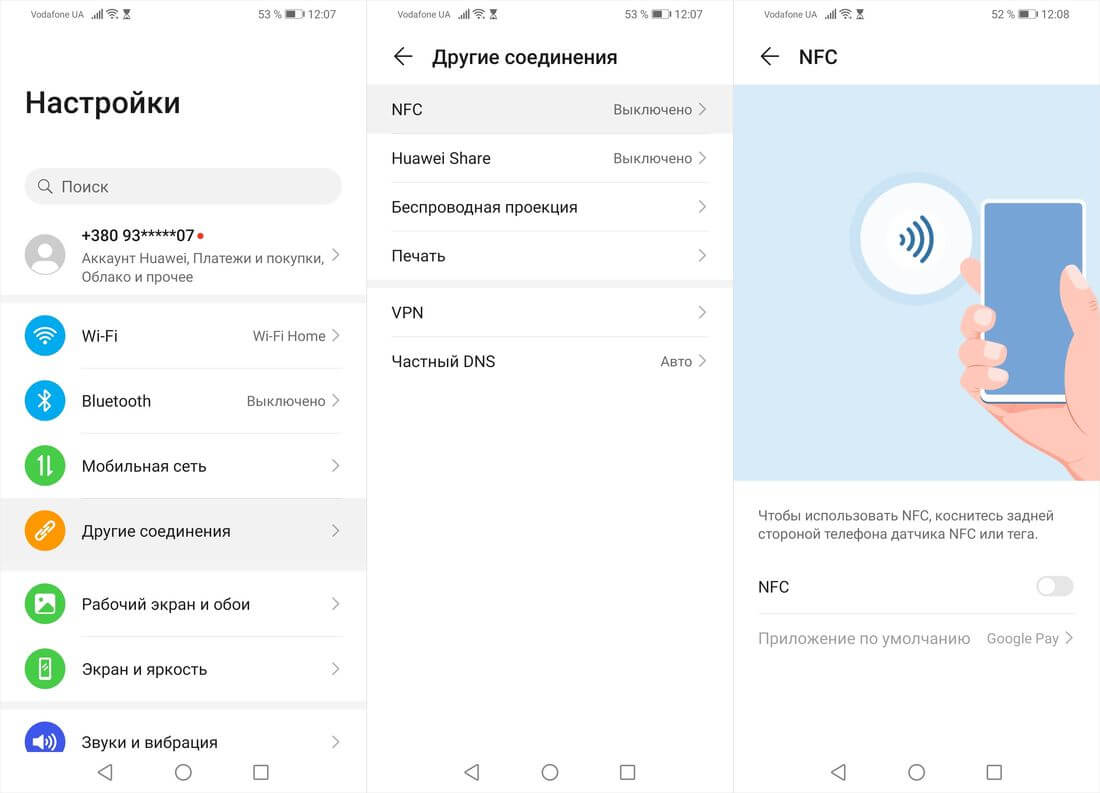 Подключение приложения для оплаты банковской картой
Подключение приложения для оплаты банковской картой
Безопасность
В целях безопасности помещений, автомобилей, устанавливают двери с электронной системой защиты. Для прохода внутрь требуется своеобразный ключ, которым может выступать NFC-метка. Чтобы воспользоваться методом, достаточно включить смартфон и осуществлять поэтапные действия:
- Скачивание приложения, где будет храниться ключ.
- Занесение информации обо всех ключах в программу.
- Прикладывание смартфона к замку для распознания чипа, метки.
- Прикладывание пальца к области распознания отпечатка, чтобы идентифицировать личность.
Смартфон выступает в роли своеобразного ключа для открытия замка. С собой не требуется носить карты, ключи, визитки. В программу помещается большое количество ключей, пользователю потребуется лишь не потерять телефон.
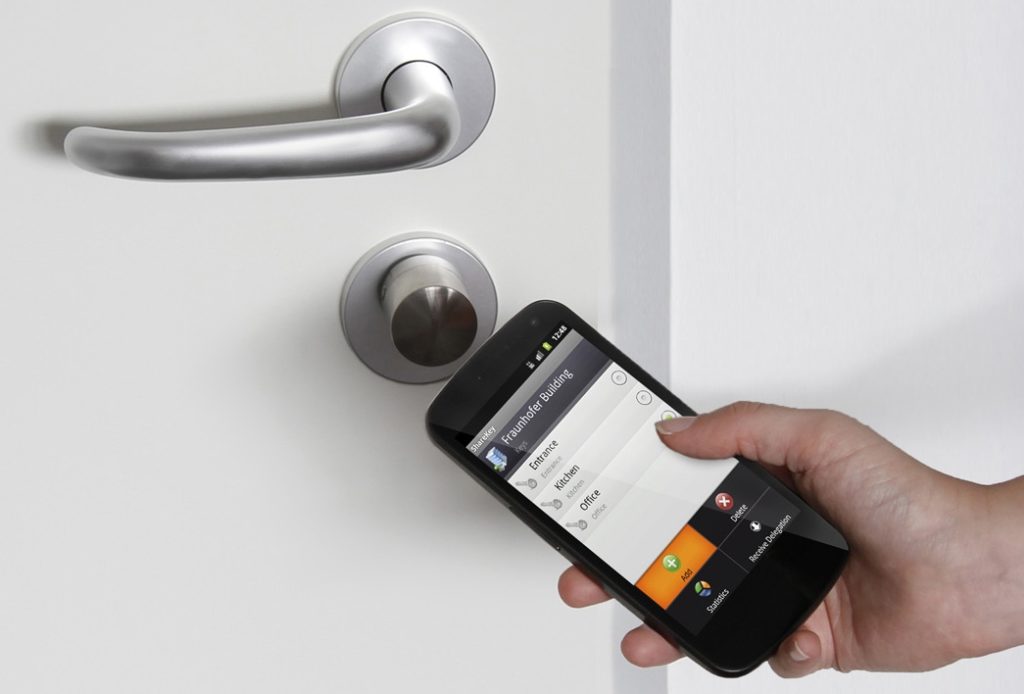 Открытие специализированных замков
Открытие специализированных замков
Передача файлов и данных
Чтобы передать файлы, не обязательно пользоваться услугами электронной почты, Bluetooth, мессенджерами. Все эти пути могут быть небезопасны, сообщения легко взломать, расшифровать. Чтобы миновать посредничество в виде других приложений для передачи данных, рекомендуется использовать NFC.
Передача файлов и данных осуществляется по следующей методике:
- Пользователю требуется подключить программу для передачи данных.
- Если данные отправляются с другого смартфона, выполняют подключение той же программы.
- Подтверждают сопряжение, дают согласие на прием файлов.
- Принятую информацию можно открыть через папку «Загрузки».
Помимо передачи информации на другой телефон, ее можно сканировать с других источников:
- штрих-коды для распознания категории и цены товара;
- логотипы NFC, через которые можно получить купоны, прочитать рекламные предложения.
Чтобы отсканировать и прочитать информацию, пользуются задней стороной смартфона. Там располагается метка NFC, через которую запускается обмен данными.
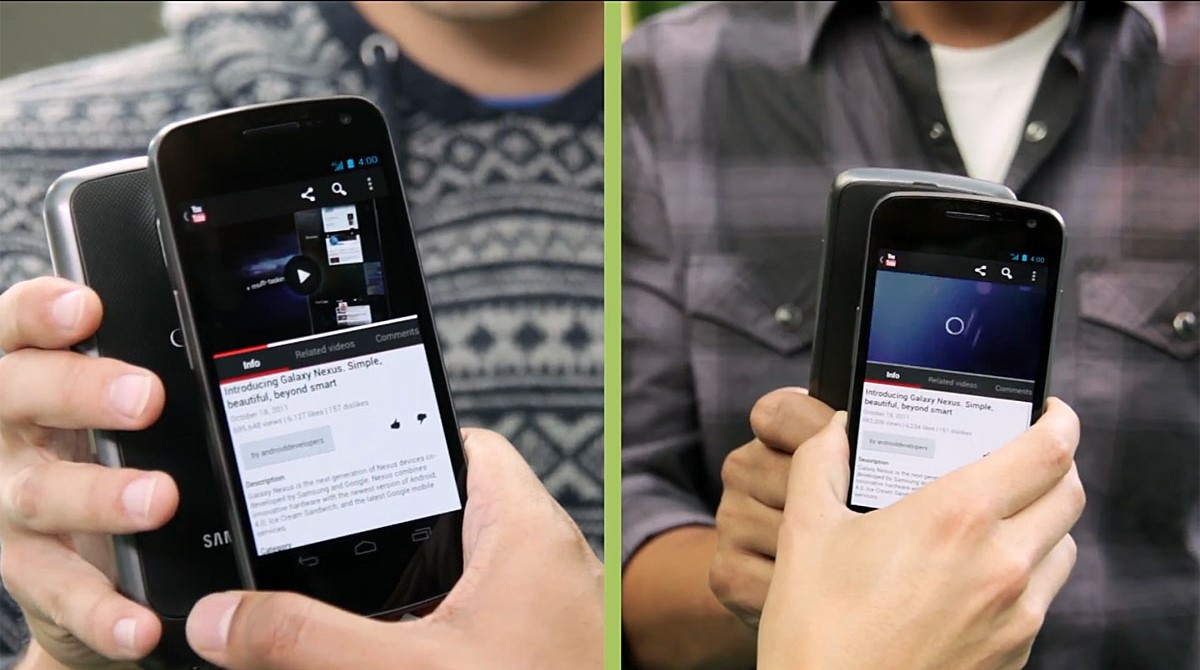 Передача файлов
Передача файлов
Другие функции
Множество людей используют программу в других целях, о которых информация не столь распространена.
- NFC метки. Их используют для получения различных функций. Например, если положить метку на смартфон, включается беззвучный режим и будильник. Прикладывание метки к телефону в машине помогает выявить месторасположение на карте, завести двигатель. Использование метки дома активирует Wi-Fi.
- Подключение дополнительных устройств. Например, функция применима, если пользователю требуется сопряжение между смартфоном и телевизором, чтобы открыть видео, фильмы. Телевизором можно управлять дистанционно, если водить пальцем по экрану смартфона, который выступает в качестве мыши.
- Беспроводная зарядка. Она действует на небольшой мощности, поэтому рекомендуется расположение смартфона в неактивном состоянии рядом с зарядкой. Эта функция удобна, чтобы не применять провода, которые часто повреждаются при сгибании.
Дополнительные функции модуля упрощают пользователю жизнь. С ним все действия становятся комфортабельнее.
 Беспроводная зарядка
Беспроводная зарядка
Возможные варианты использования модуля НФС
Модуль может работать в нескольких основных режимах. А именно:
- Активный. Оба смартфона оснащены специальным чипом.
- Пассивный. Используется модель только одного гаджета.
На заметку! Чип функционирует в нескольких режимах. Первый используется для обмена информацией между смартфонами или планетами. Назначение второго – «пропуск» или карта, при прохождении в метро, покупке билета на автобус.

Бесконтактное совершение платежей
В режиме эмуляции пластиковой карты чип НФС дает возможность расплачиваться за услуги, товары на терминалах. Самые распространенные сервисы Android Pay, для Айфонов – Apple Pay. Модуль, установленный на смартфоне, позволяет скрыть данные владельца карты, тем самым обезопасить операцию.
Как платить через NFC с телефона Android:
- Для проведения платежа потребуется карта с поддержкой paypass;
- Скачать специальное приложение;
- Войти на личную страничку в основное меню;
- Выбрать пункт НФС;
- Приложить пластик к задней панели смартфон, чтобы модуль считал необходимые ему данные.
С помощью опции НФС владелец гаджета сможет перевести средства за совершенную покупку в одно касание.

Оплаты проезда в общественном транспорте
При наличии определенных настроек система НФС может использоваться в качестве электронного билета. Поддержка новейшей технологии позволит пассажирам подземного и наземного транспорта намного быстрее пользоваться чипом при прохождении турникетов или фиксации совершенной поездки.
Обмен информацией с помощью современных технологий
После активации НФС, его можно использовать для обмена файлами. Для отправки информации пользователь должен придерживаться определенного алгоритма.
Как пользоваться NFC на смартфоне:
- На гаджетах активировать НФС и Android Beam;
- Оба мобильника должны работать и быть разблокированы;
- Когда смартфоны окажутся рядом друг с другом, пользователь услышит соответствующий сигнал, который сообщает, что гаджеты находятся в поле видимости.
Внимание! Разделить устройства можно только после того как передача информации завершится. Пользователю об этом узнает по соответствующему сигналу

Моментальное сканирование информации
Считывание с помощью электронного чипа функционирует посредством сканирования штрих-кода – метки, расположенной на носителе. Они постепенно приходят на смену бумажным кодам и содержат не только информацию о производителе, но и составе, сроке хранения, иные данные.
Чтение отдельных меток
Принцип его работы аналогичен со сканирование штрих-кодов. Но в данной ситуации используется не камера на мобильнике, а датчик, расположенный под крышкой. Эта функция особенно полезна в домашнем обиходе.
Для создания меток пользователю необходимо установить приложение, скачать которое можно через Play Market. Определенную задачу владелец смартфона сможет закрепить самостоятельно: «создать сообщение», «отправить письмо», «совершить звонок».
Самые популярные приложения:
- ABA НФС. Используется для создания простых обозначений.
- Девайс для включения беспроводной сети Интернет без пароля (смартфон прикладывается к гаджету подключенному к Wi-Fi);
- SmartTag Maker. Приложение подойдет только владелец гаджетов Sony.
На заметку! Такие метки пассивны. Им не нужно получать питание для хранения данных. Они имеют небольшой объем, необходимый только для закрепления команды. Такие метки носят название TecTiles. Для их сканирования достаточно поднести смартфон, после чего установленная пользователем задача будет сразу же выполнена.

Что такое NFC модуль в смартфоне?
Несмотря на то, что технология NFC не так популярна, как, например, Bluetooth, она имеет свои особенности и преимущества. Прежде чем начать использовать данную функцию, давайте разберёмся что это и как она поможет нам. NFC — это специальный беспроводной режим, по которому 2 разных устройства могут обмениваться информацией. Расстояние между ними не должно быть более, чем 10 см. NFC была разработана специально для научных и промышленных целей. Встроенный в устройство чип при активации находит в доступном ему радиусе цель для контакта. После чего начинается считывание информации.
Ярким примером этой технологии являются бесконтактные смарт-карты. Вам достаточно поднести её к специальному терминалу. Со временем её стали применять в финансовой сфере. Если вы имеете телефон с NFC модулем, то процесс оплаты товаров существенно упрощается. Просто необходимо активировать чип для работы и поднести мобильный к считывающему устройству. Впервые эта технология была размещена в телефоне еще в 2006 году. Её носителем стала Nokia 6131.
Одной из главных преимуществ является доступность и организация технологии. Поэтому на крупных объектах, заводах и других подобных местах она становится необходимостью. Чаще всего используется на картах для пропуска. Это очень удобно. А самое главное — обходится очень дешево. Это и объясняет её масштабное применение.

Разница между NFC и Bluetooth
После некоторого ознакомление с NFC у многих возникает вопрос — а зачем она нужна, если есть тот же Bluetooth? Ведь они очень похожи. Так почему бы не использовать вторую технологию там, где применяют НФС? Есть несколько причин её использовать вместо блютус. Самая главная относится к финансовой сфере. При использовании устройства для расчета в магазинах, NFC позволяет существенно усложнить перехват данных сторонними приборами. Так как радиус его действия всего 10 (15) сантиметров. Другой важный показатель — это практически мгновенное сопряжение устройств (0.1 секунды). Что значительно отличается от долгого процесса сопряжения по Bluetooth.
Технические подробности работы НФС модуля
Принцип работы технологии NFC не является сложным. Он организован по схеме простейшего приемника и состоит из трех основных элементов — катушки индуктивности, конденсатора и источника питания. Рассмотрим более простую организацию NFC на примере смарт-карты и приемника, которым может выступать разное оборудование.
При приближении двух устройств с наличием данной технологии активный модуль (тот, который считывает данные) подает импульсы электромагнитного поля. Этим действием возбуждается переменный ток в индуктивной катушке и в элементе колебательного контура. В результате этого ток преобразуется в постоянный и питает специальный конденсатор. Он, в свою очередь, подпитывает всю микросхему. При обмене данными главным устройством, передающим информацию, выступает катушка.
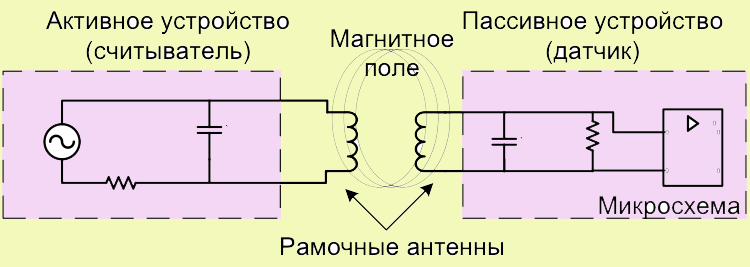
Принцип работы технологии NFC модуля
В самых простых случаях (при считывании данных со смарт-карт) катушка отдает данные только своего уникального кода. Приемник сверяет его с базой данных и, если он подходит, система оповещает о том, что все в порядке. Но в других случаях, например, NFC в смартфонах, оба чипа являются функциональными и работают в двух направлениях. При этом обмен данными между ними происходит циклически. Часто такие чипы оснащены дополнительной памятью. Она предназначена для надстроек действий самого чипа и не только.